SimLab Composer是一款完整简单且功能丰富的3D软件,拥有导入模型、创建动态可视化、渲染以及共享等所有工具。
安装步骤:
Tip:本次安装测试所用电脑为联想拯救者R7000P,系统为自带正版Windows 10。
1.找到下载好的安装包,并将其解压到当前位置

2.双击打开解压好的【SimLab Composer 9.2 安装包】文件夹
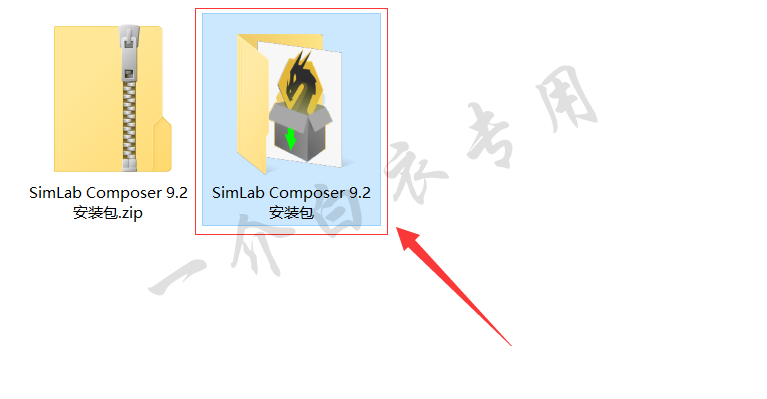
3.双击运行【SimLab_Composer_9_v9.2.19.exe】文件
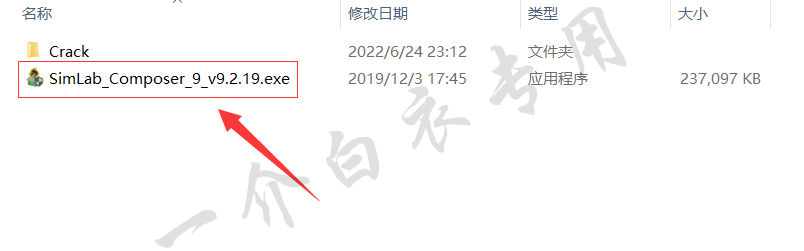
4.选择【中文简体】,点击【下一步】
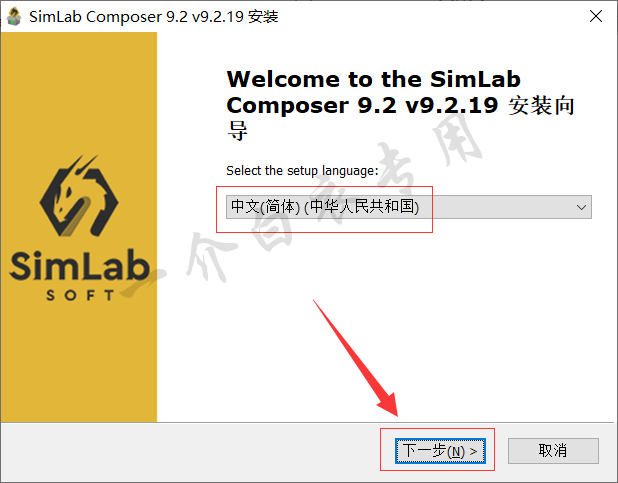
5.点击【下一步】
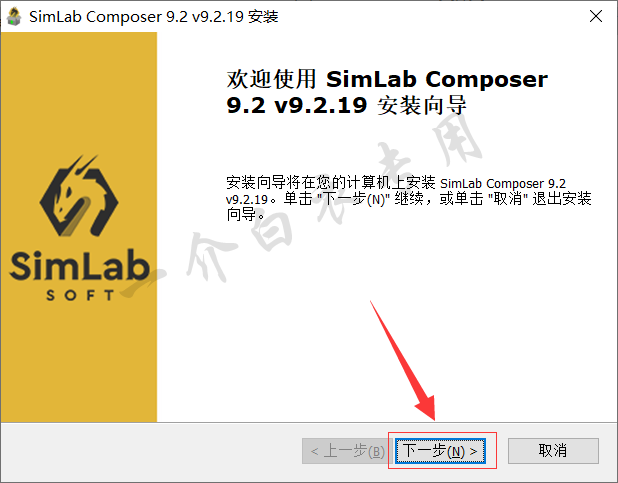
6.勾选【我接受许可协议中的条款】,然后点击【下一步】

7.点击【浏览】,修改安装位置
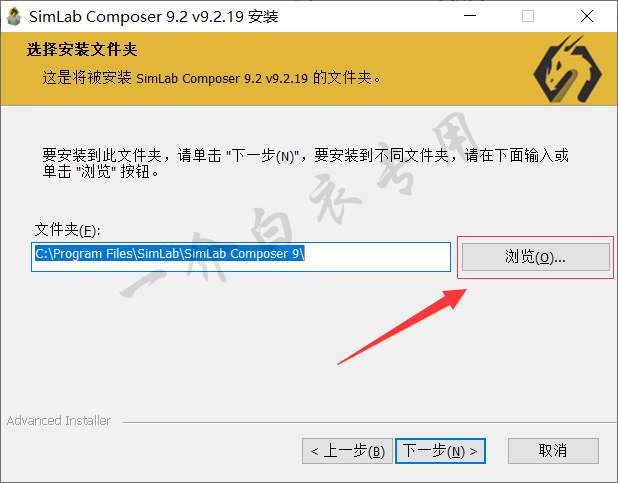
8.在弹出的窗口中选择D盘,然后在空白处点击右键新建一个文件夹,将文件夹命名为【SimLab Composer 9.2】并选中,然后点击【选择文件夹】

9.点击【下一步】
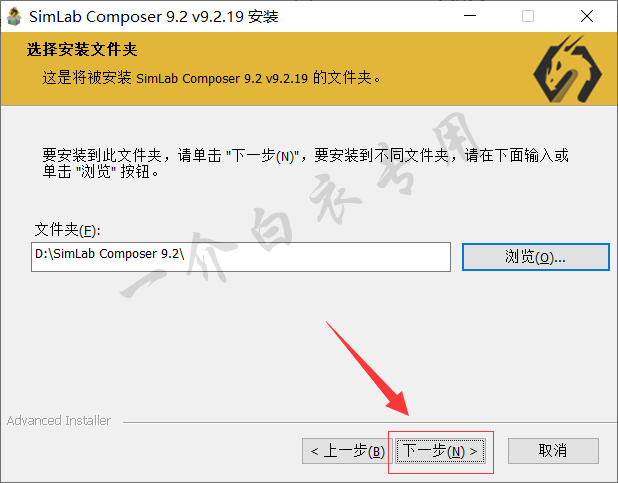
10.点击【安装】按钮,开始安装
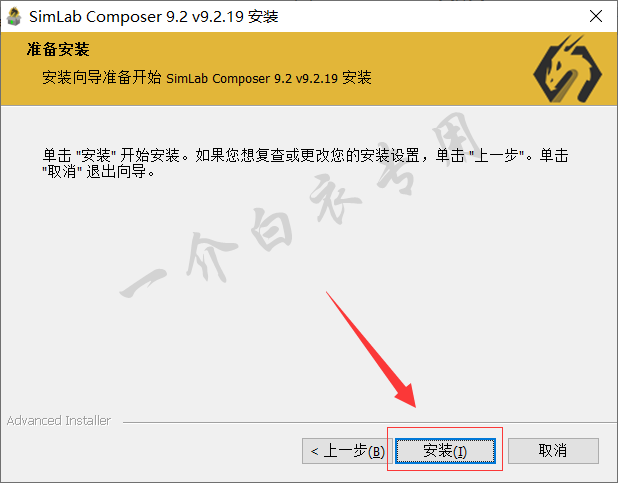
11.等待软件安装完成,大概需要2分钟

12.安装完成后,取消勾选【启动 SimLab Composer 9.2 v9.2.19】,然后点击【完成】

13.返回第2步打开的文件夹,双击打开【Crack】文件夹
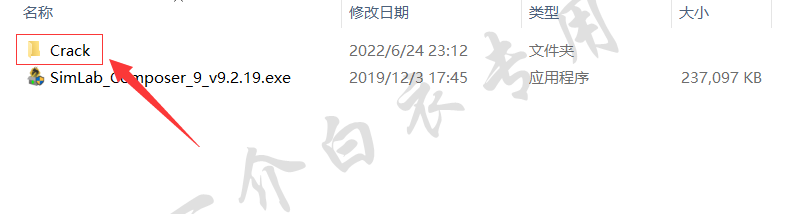
14.复制【SimLabComposer.exe】文件
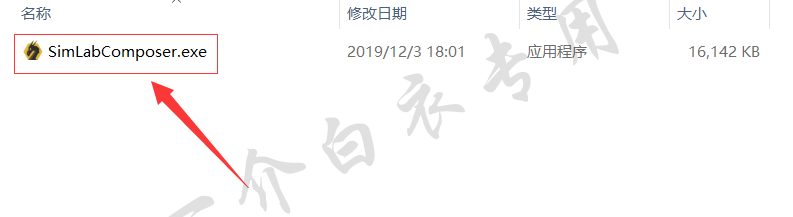
15.返回桌面,选中【SimLab Composer9】图标,然后点击右键,选择【打开文件所在的位置】

16.在打开的文件夹空白处点击右键,将第14步复制的文件,粘贴到此文件夹内
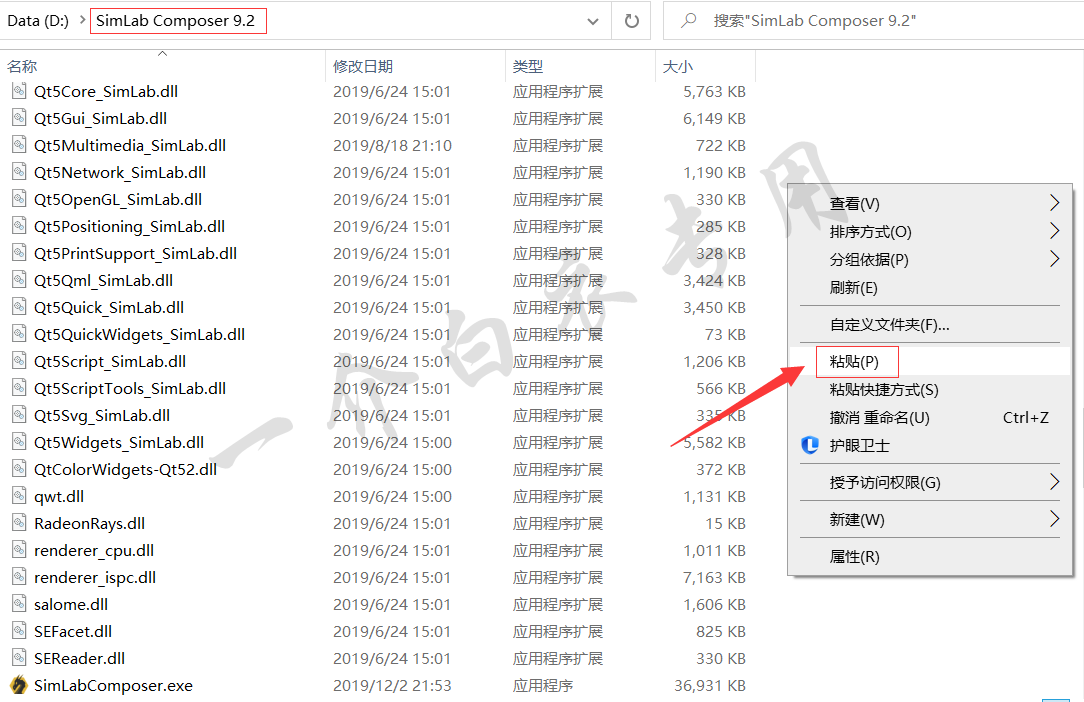
17.在弹出的窗口中选择【替换目标中的文件】
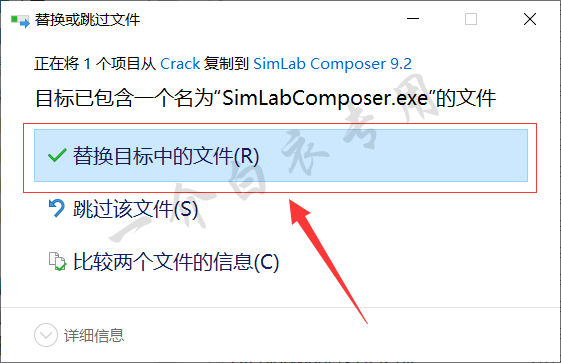
18.返回桌面,双击打开软件
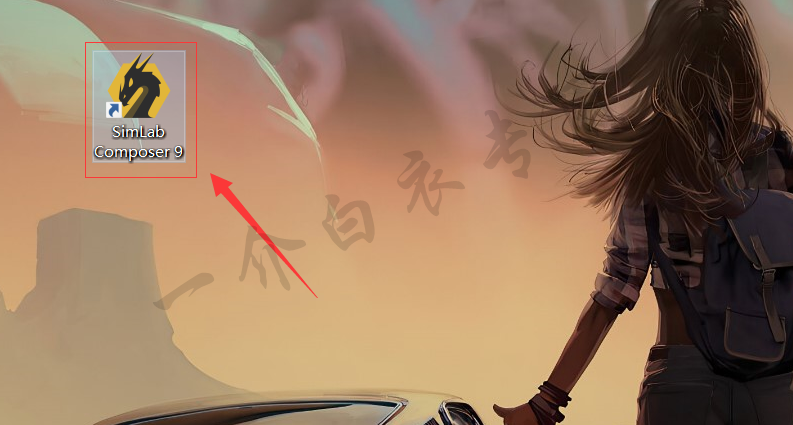
19.根据自己的情况选择摄像机的导航模式,然后点击【下一个】

20.数据目录默认即可,点击【确定】

21.软件正常运行,安装完成

至此,SimLab Composer 9.2中文版软件下载安装及注册激活教程介绍完毕。
版权声明:本文采用知识共享 署名4.0国际许可协议 [BY-NC-SA] 进行授权。
原文链接:https://www.701z.com/12894.html,转载请注明出处。
本站资源仅供个人学习交流,请于下载后24小时内删除,不允许用于商业用途,否则法律问题自行承担。
原文链接:https://www.701z.com/12894.html,转载请注明出处。
本站资源仅供个人学习交流,请于下载后24小时内删除,不允许用于商业用途,否则法律问题自行承担。
评论0